5 Cara untuk Menukar PNG kepada BMP pada Windows/Mac/Online/iPhone/Android
Terdapat senario biasa yang diingini oleh orang ramai tukar PNG kepada BMP. Sebagai contoh, anda boleh menukar kepada format BMP untuk keserasian dengan perisian yang lebih lama. Ia juga merupakan cara terbaik untuk mendapatkan kualiti imej yang lebih tinggi dengan menukar imej kepada format BMP. Atau anda boleh mendapatkan kedalaman warna yang meningkat dan sokongan warisan melalui penukaran imej PNG kepada BMP. Jika anda menghadapi situasi tersebut, dan anda ingin mencari penukar PNG ke BMP terbaik untuk penukaran imej selanjutnya, anda boleh teruskan membaca untuk mendapatkan maklumat terperinci.
Senarai Panduan
Bahagian 1: 5 Cara Menukar PNG kepada BMP Tanpa Had Bahagian 2: Tukar BMP kepada PNG Dalam Talian secara Percuma Bahagian 3: Soalan Lazim PNG dan BMPBahagian 1: 5 Cara Menukar PNG kepada BMP Tanpa Had
Anda boleh mencari penyelesaian yang sempurna di sini, tidak kira berapa banyak imej PNG yang anda ingin tukar kepada BMP, atau berapa besar jumlah saiz fail. Semak jadual berikut untuk melihat kaedah yang anda suka.
| Alatan | Kebaikan | Keburukan |
| Alatan Dalam Talian | • Tukar PNG kepada BMP pada Windows, Mac, iPhone dan Android tanpa memasang alat tambahan. • Beberapa penukar BMP dalam talian menyokong penukaran kelompok. | • Memerlukan sambungan Internet yang cepat dan stabil. • Perlu membayar untuk mengalih keluar had saiz fail maksimum atau tera air. |
| Perisian Desktop | • Penukaran imej PNG kepada BMP penuh di luar talian. • Tiada had saiz fail maksimum. | • Perlu memuat turun perisian tambahan pada komputer anda. |
| Sambungan Chrome | • Percuma dan mudah digunakan. • Dapatkan cara yang lebih cepat untuk menukar format imej. | • Jika anda menggunakan Firefox, Edge dan penyemak imbas lain, anda perlu memasang sambungan lain. |
| Ular sawa | • Anda boleh menukar PNG kepada BMP dan beribu-ribu imej lain setiap masa dengan menggunakan Python. • Ia adalah selamat untuk melakukan penukaran imej tanpa Internet. | • Bagi pengguna Mac, anda perlu memasang Python dan IDLE secara manual. |
| Apl Mudah Alih | • Anda boleh menukar kumpulan PNG kepada imej BMP pada iPhone dan Android. • Kelajuan sambungan Internet tidak penting. | • Sesetengah apl memerlukan pembelian dalam apl untuk pengeditan lanjutan. |
1. Alatan Dalam Talian
Anda boleh melihat banyak penukar PNG ke BMP dalam talian melalui enjin carian. Penukar BMP dalam talian tersebut mempunyai antara muka dan fungsi yang serupa. Anda boleh memuat naik gambar PNG anda dari pemacu tempatan atau ruang storan awan. Kemudian tetapkan BMP sebagai format output. Perbezaan utama ialah had saiz fail maksimum bagi penukar dalam talian PNG ke BMP tersebut. Berikut ialah senarai pantas yang boleh anda semak.
| Penukar BMP Dalam Talian | Saiz Imej Maksimum |
| Penukaran | 100MB |
| CloudConvert | 25 penukaran setiap hari |
| Zamzar | 50MB |
| FreeConvert | 25 minit penukaran setiap hari |
| ASPOSE | 250MB |
Langkah 1.Buka penukar PNG ke BMP percuma dalam talian pada penyemak imbas anda, seperti Convertio.
Langkah 2.Muat naik gambar PNG anda dari folder setempat, Dropbox atau Google Drive.
Langkah 3.Tetapkan BMP sebagai format imej output.
Langkah 4.Klik "Tukar" untuk mendapatkan imej BMP yang ditukar.
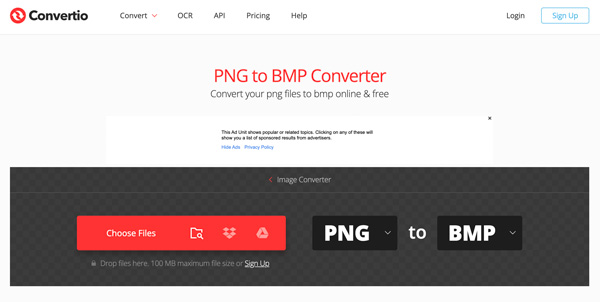
2. Perisian Desktop
Jika anda ingin menukar imej PNG kepada BMP luar talian, anda boleh mencuba GIMP (Windows & Mac), Paint (Windows), Pixillion Image Converter (Windows & Mac) dan banyak lagi. Di sini akan mengambil GIMP sebagai contoh.
Langkah 1.Jalankan GIMP pada komputer anda. Tambahkan gambar PNG anda ke dalam GIMP.
Langkah 2.Klik "Eksport Sebagai…" daripada senarai lungsur turun "Fail" di penjuru kiri sebelah atas.
Langkah 3.Dalam bahagian "Pilih Jenis Fail", pilih "Imej BMP Windows".
Langkah 4.Klik "Eksport" untuk mengeksport PNG ke BMP pada Mac dan Windows secara percuma.
3. Sambungan Chrome
Banyak penukar PNG ke BMP dalam talian turut menyediakan sambungan Chrome, termasuk Tukar Dalam Talian (Chrome & Firefox), Penukar Imej Percuma (Chrome), dll. Cuma tambahkan sambungan PNG ke BMP pada penyemak imbas anda. Kemudian, anda boleh mengklik sambungan penukar imej ini untuk penukaran percuma PNG kepada BMP yang lain.
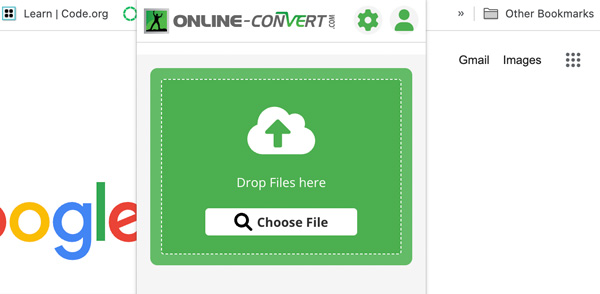
4. Ular sawa
Jika anda biasa dengan Python, anda boleh mendapatkan satu lagi cara untuk menukar .png kepada .bmp secara percuma. Berikut ialah contoh yang boleh anda gunakan untuk menukar imej PNG kepada BMP dengan PIL (Python Imaging Library).
daripada PIL import Image
# Buka imej PNG
img = Image.open(”input.png”)
# Simpan imej sebagai fail BMP
img.save(”output.bmp”, “BMP”)
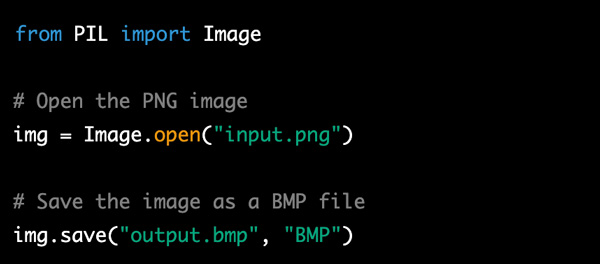
Kini, perpustakaan PIL kurang popular berbanding dahulu. Anda juga boleh cuba melakukan penukaran PNG kepada BMP dengan Bantal.
daripada PIL import Image
# Buka imej PNG
img = Image.open(”input.png”)
# Simpan imej sebagai fail BMP
img.save(”output.bmp”)
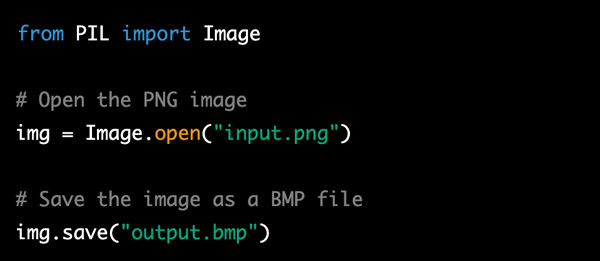
5. Apl Mudah Alih
Kini tiba masanya untuk bercakap tentang penukaran imej PNG kepada BMP pada iPhone dan Android. Anda sememangnya boleh menggunakan penukar dalam talian untuk menukar gambar PNG kepada BMP. Tetapi jika telefon anda kerap terputus sambungan Internet, anda juga memerlukan apl penukar PNG ke BMP yang bagus.
Pada iPhone:
Penukar Imej: Sokong penukaran imej yang paling popular, termasuk PNG dan BMP. Walau bagaimanapun, aplikasi penukar BMP ini ranap sekali-sekala.
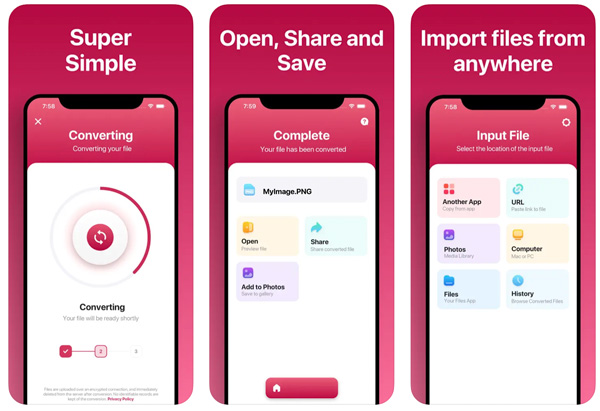
Penukar Fail Percuma: Anda boleh mendapatkan kelajuan penukaran yang pantas. Tetapi ia memerlukan usaha untuk mendapatkan kualiti imej yang terbaik.
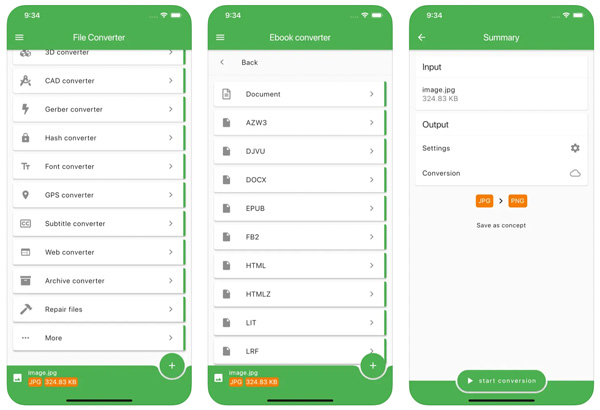
Pada Android:
Pengubah Foto & Gambar: Tukar berbilang imej PNG kepada BMP pada Android dengan kelajuan pemprosesan yang pantas. Tetapi kualiti imej BMP yang ditukar mungkin lebih rendah daripada yang dijangkakan.
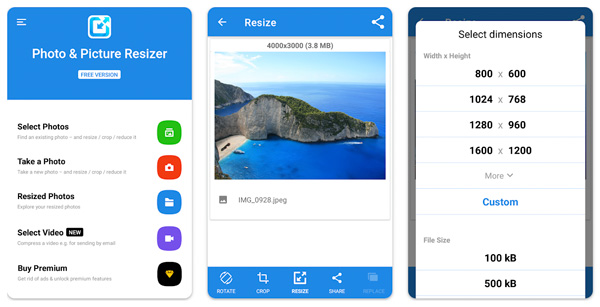
Penukar Imej Pro: Anda boleh menukar PNG kepada BMP dan format imej popular lain pada Android dengan Image Converter Pro. Untuk membuka lebih banyak ciri, anda perlu membayar tambahan $2.00.
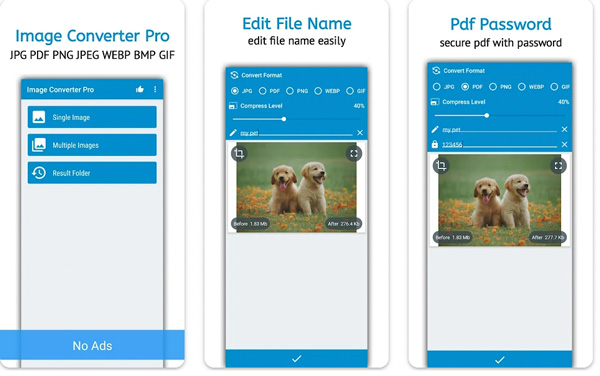
Bahagian 2: Tukar BMP kepada PNG Dalam Talian secara Percuma
Jika anda ingin menukar imej daripada format BMP ke PNG, sangat dicadangkan untuk digunakan Penukar Imej Percuma AnyRec Dalam Talian. Di sini anda boleh menukar kumpulan sehingga 40 foto BMP kepada format PNG, JPG atau GIF. Hanya pastikan masing-masing gambar BMP adalah lebih kecil daripada 5MB. Tiada tera air atau akaun pengguna diperlukan. Jadi anda boleh berasa bebas untuk menukar imej kepada format PNG.
Langkah 1.Buka penukar PNG dalam talian pada penyemak imbas anda.
Langkah 2.Tetapkan PNG sebagai format output di sebelah "Tukar kepada".
Langkah 3.Klik "Tambah Imej" untuk memuat naik foto BMP anda.
Langkah 4.Selepas penukaran dalam talian, klik "Muat Turun Semua" untuk mendapatkan imej PNG yang ditukar itu.
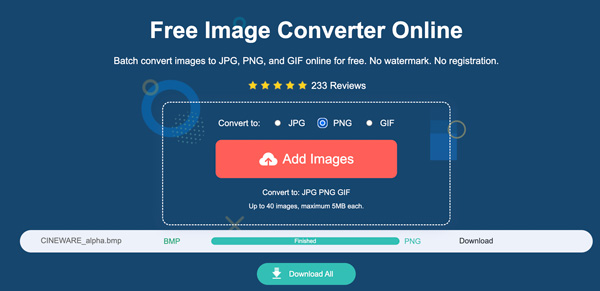
Bahagian 3: Soalan Lazim PNG dan BMP
-
Apakah yang perlu dipertimbangkan untuk mendapatkan penukaran imej yang berkesan?
Semak saiz imej, profil warna, kadar mampatan, format fail yang disokong, kualiti imej dan ketelusan (terutamanya untuk imej PNG). Bagi penukar imej dalam talian, anda perlu menyemak had saiz fail maksimum dan kelajuan sambungan Internet.
-
PNG lwn BMP, Mana Yang Lebih Baik?
Ia bergantung. PNG adalah lebih baik untuk kegunaan web dan aplikasi kerana pemampatan tanpa kerugian, sokongan ketelusan dan saiz fail yang lebih kecil. BMP adalah yang terbaik untuk aplikasi Windows lama atau storan imej tidak dimampatkan.
-
Bolehkah saya menukar PNG kepada BMP tanpa kehilangan ketelusan?
ya. Anda boleh menggunakan Adobe Photoshop atau GIMP untuk menukar PNG kepada BMP sambil mengekalkan ketelusan. Sebelum mengeksport, cari pilihan yang berkaitan dengan ketelusan atau saluran alfa. Kemudian, anda boleh mengekalkan ketelusan semasa penukaran imej PNG.
Kesimpulan
Itu sahaja untuk menukar imej PNG kepada BMP atau sebaliknya pada Windows 11/10/8/7, Mac, iPhone, Android dan dalam talian. Anda boleh menggunakan dalam talian, desktop, mudah alih atau Python untuk mendapatkan penukaran imej yang berjaya. Bagi penukar imej PNG yang terbaik, anda perlu mempertimbangkan had saiz fail, kelajuan penukaran, kualiti imej output, sokongan ketelusan, sokongan penukaran kelompok dan harga. Bagaimanapun, anda boleh mencuba penyelesaian di atas untuk menukar format imej antara PNG dan BMP dengan mudah.
